免费云主机申请流程简要说明(详细说明请参考本文下方“详细图解”)
1 注册会员帐号
2 申请免费云主机需要有效的优惠码。
3 验证手机8小时后,在会员中心[帐号管理]下[免费权限管理]中开通免费权限(注册时未验证手机的需要先验证手机)。
4 进入会员中心,右边产品列表[我的免费云主机],开通免费云主机
5 系统自动安装,数分钟后即可正式使用
免费云主机申请流程详细图解
1 注册帐号
注册地址 https://www.myfreeyun.com/members/reg.php
2 找一个优惠码
在百度搜索“ 我的免费云 优惠码 ”,找一个有效期的优惠码。
注:优惠码最后8位是有效期,比如MYFREEY-WPKISL8-20170312的有效期为2017年3月12日(此优惠码已过期),若已过期则不能使用了。
3 申请免费权限:
3.1 登录会员中心,点击左边菜单中 [帐号管理] 下的 [免费权限管理],若显示“当前手机号码未验证”,则点左边菜单中的“手机验证”验证手机,验证后再执行以下操作。手机验证帮助
已验证手机则请直接到第3.2步操作。
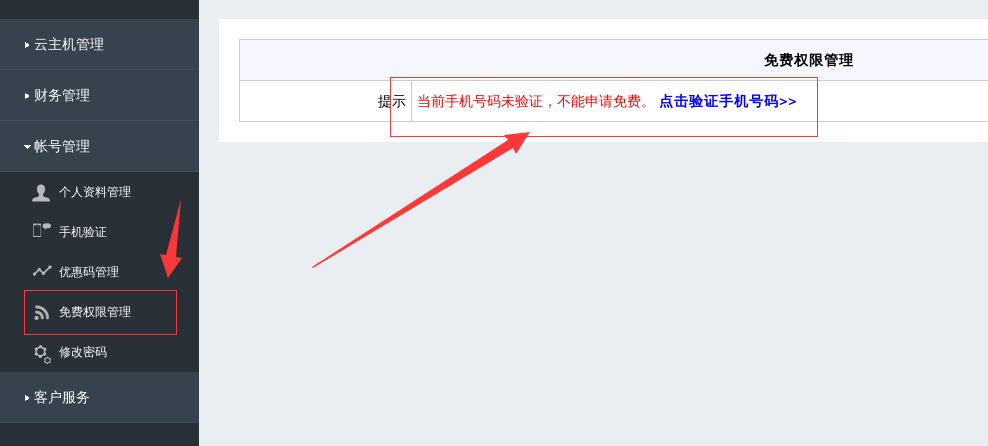
3.2 手机验证后,[免费权限管理]页面显示如下图所示:
如图,申请免费权限需要接收手机短信来验证身份:先需要填写图片上的数字验证码后,再点击后面的 [发送短信验证码到手机] 按钮,系统会发送短信。
如果手机号未正确填写,请进入[个人资料管理](左边“帐号管理”菜单下),修改手机号码为使用中的手机号。
申请免费权限管理需要在手机验证8小时之后才能操作。

3.3 短信发送成功后,页面上会多一个输入短信验证码的地方,如下图所示:
输入收到的短信验证码后,点击后面的[提交短信验证码]按钮,验证成功后,可申请免费产品。
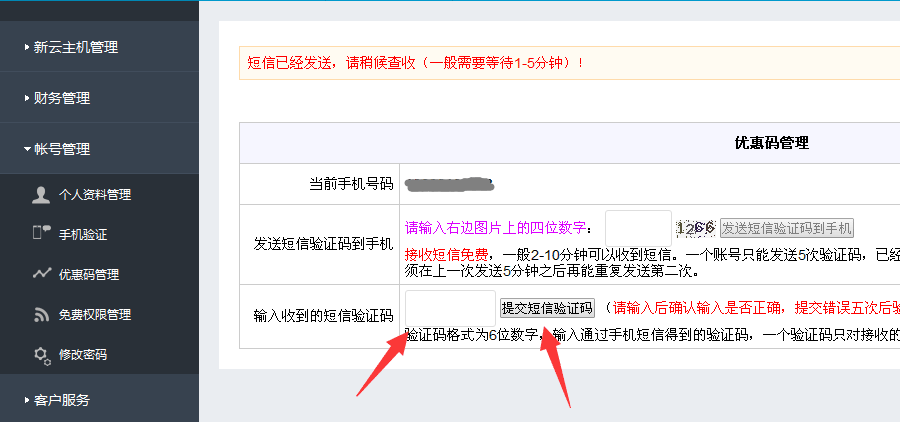
3.4 验证成功后,方可申请免费。如下图所示:
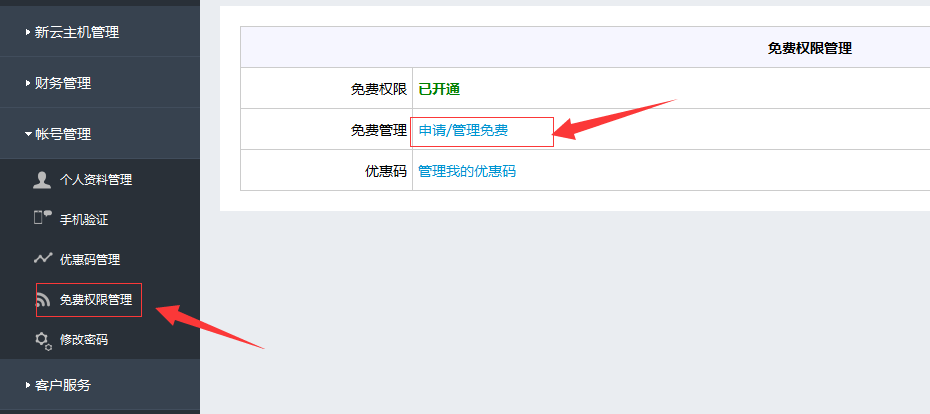
4 开通免费云主机
4.1 登录或返回会员中心首页,然后再点击右边的“我的免费云主机”,如下图

4.2 进入免费管理页面,点击申请免费

4.3 选择需要的产品(目前只提供一个类型的产品),点击配置后的[免费申请]按钮

4.4 开通订单
如下图所示,选择自己需要的操作系统、填写未使用过且在有效期内的优惠码、阅读服务协议后点“立即开通(我同意服务协议)”按钮。

4.5 免费开通成功后,页面会提示“免费申请成功!”,请等待订单安装,一般安装操作系统需要5分钟左右。
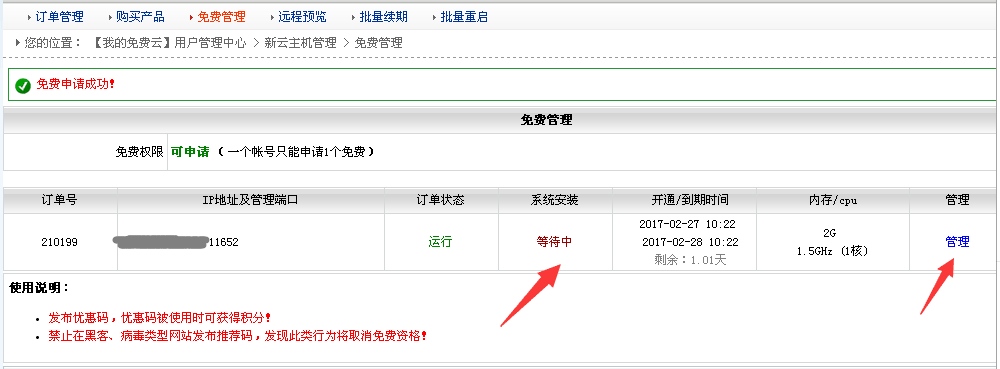
5 免费管理
如果第4.5步所示图中“系统安装”变成已完成,即可点击后面的“管理”,即可进入订单信息页面,如下图所示:

点击上图中的“查看管理帐号”,进入帐号信息页面,如下图所示:
下图红框中的即是免费云主机的远程桌面管理帐号及密码信息
